ಪರಿವಿಡಿ
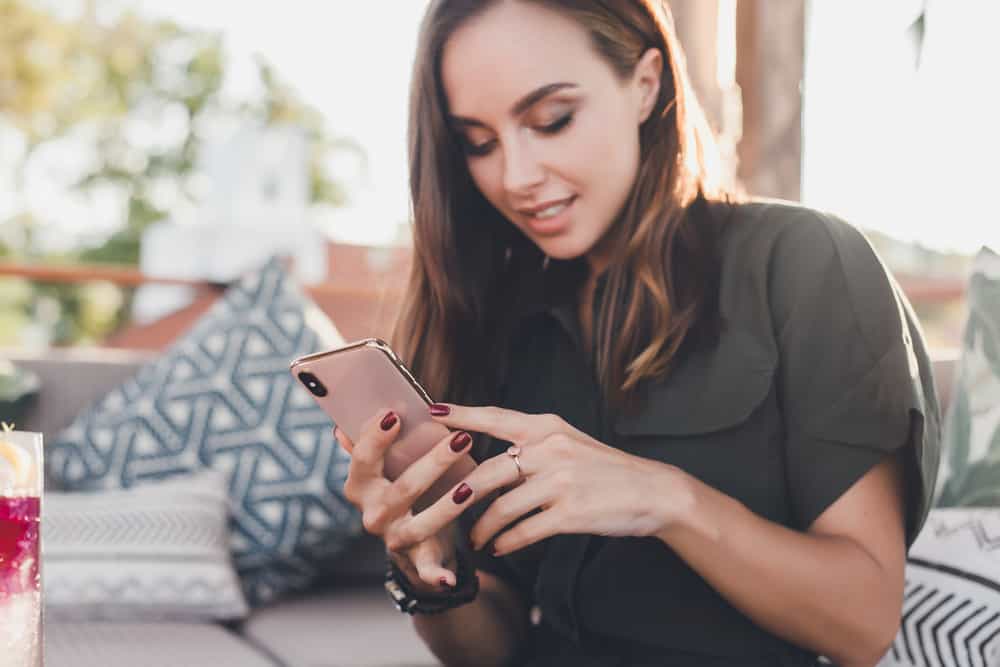
ಯಾರಾದರೂ ತಮ್ಮ iPhone ಬಳಸುತ್ತಿದ್ದರೆ ನೀವು ತಿಳಿದುಕೊಳ್ಳಲು ಬಯಸುವಿರಾ? ಅದೃಷ್ಟವಶಾತ್, ಯಾರಾದರೂ ತಮ್ಮ ಸಾಧನದಲ್ಲಿ ಸಕ್ರಿಯರಾಗಿರುವಾಗ ಪರಿಶೀಲಿಸಲು ಹಲವು ವಿಭಿನ್ನ ವಿಧಾನಗಳಿವೆ.
ತ್ವರಿತ ಉತ್ತರಯಾರಾದರೂ ಅವರು ಬಳಸುವ ಅಪ್ಲಿಕೇಶನ್ಗಳ ಆನ್ಲೈನ್ ಸ್ಥಿತಿಯನ್ನು ಪರಿಶೀಲಿಸುವ ಮೂಲಕ ಅವರ iPhone ನಲ್ಲಿ ಸಕ್ರಿಯವಾಗಿದ್ದರೆ ನೀವು ಹೇಳಬಹುದು ಅವರ ಸಾಧನದಲ್ಲಿ. ಉದಾಹರಣೆಗೆ, ನೀವು iMessage ಬಳಸುತ್ತಿದ್ದರೆ, ನಿಮ್ಮ ಸಂಪರ್ಕಕ್ಕೆ ಸಂದೇಶವನ್ನು ಕಳುಹಿಸಿ. ಸಂದೇಶದ ಸ್ಥಿತಿಯು “ವಿತರಿಸಲಾಗಿದೆ” ಮತ್ತು “ಓದಿ” ಆಗಿದ್ದರೆ, ವ್ಯಕ್ತಿಯು ಅವರ iPhone ನಲ್ಲಿ ಸಕ್ರಿಯರಾಗಿದ್ದಾರೆ.
ನಾವು ಬರೆಯಲು ಸಮಯ ತೆಗೆದುಕೊಂಡಿದ್ದೇವೆ iMessage ಮತ್ತು ಸಾಮಾಜಿಕ ಮಾಧ್ಯಮ ಅಪ್ಲಿಕೇಶನ್ಗಳ ಮೂಲಕ ಯಾರಾದರೂ ತಮ್ಮ ಐಫೋನ್ನಲ್ಲಿ ಕೊನೆಯದಾಗಿ ಸಕ್ರಿಯರಾಗಿದ್ದಾರೆಯೇ ಎಂದು ಹೇಳಲು ಸಮಗ್ರ ಹಂತ-ಹಂತದ ಮಾರ್ಗದರ್ಶಿ.
ಯಾರಾದರೂ ತಮ್ಮ iPhone ನಲ್ಲಿ ಸಕ್ರಿಯವಾಗಿದ್ದರೆ ಹೇಳುವುದು
ಯಾರಾದರೂ ಅವರ iPhone ನಲ್ಲಿ ಸಕ್ರಿಯವಾಗಿದ್ದರೆ ಹೇಗೆ ಹೇಳಬೇಕೆಂದು ನಿಮಗೆ ತಿಳಿದಿಲ್ಲದಿದ್ದರೆ, ನಮ್ಮ ಕೆಳಗಿನ 4 ಹಂತ-ಹಂತದ ವಿಧಾನಗಳು ಈ ಕಾರ್ಯವನ್ನು ಸುಲಭವಾಗಿ ಮಾಡಲು ನಿಮಗೆ ಸಹಾಯ ಮಾಡಿ.
ವಿಧಾನ #1: iMessage ಅಪ್ಲಿಕೇಶನ್ ಅನ್ನು ಪರಿಶೀಲಿಸುವುದು
ಈ ಹಂತಗಳು iMessage ಅಪ್ಲಿಕೇಶನ್ ಮೂಲಕ ಯಾರಾದರೂ ತಮ್ಮ iPhone ನಲ್ಲಿ ಸಕ್ರಿಯರಾಗಿದ್ದಾರೆಯೇ ಎಂದು ಪರಿಶೀಲಿಸಲು ನಿಮಗೆ ಅನುಮತಿಸುತ್ತದೆ.
ಹಂತ #1: iMessage ಅಪ್ಲಿಕೇಶನ್ ಅನ್ನು ಸಕ್ರಿಯಗೊಳಿಸಿ
ಮೊದಲ ಹಂತದಲ್ಲಿ, ನಿಮ್ಮ iPhone ನಲ್ಲಿ iMessage ಅಪ್ಲಿಕೇಶನ್ ಅನ್ನು ನೀವು ಸಕ್ರಿಯಗೊಳಿಸಬೇಕು. ಇದನ್ನು ಮಾಡಲು, ನಿಮ್ಮ ಸಾಧನದ ಮುಖಪುಟ ಪರದೆಯಿಂದ ಸೆಟ್ಟಿಂಗ್ಗಳ ಅಪ್ಲಿಕೇಶನ್ ಅನ್ನು ಪ್ರಾರಂಭಿಸಿ. ಕೆಳಗೆ ಸ್ಕ್ರಾಲ್ ಮಾಡಿ ಮತ್ತು “ಸಂದೇಶಗಳು” ಟ್ಯಾಪ್ ಮಾಡಿ. ಅದನ್ನು ಆನ್ ಮಾಡಲು iMessage ಪಕ್ಕದಲ್ಲಿರುವ ಟಾಗಲ್ ಅನ್ನು ಟ್ಯಾಪ್ ಮಾಡಿ.
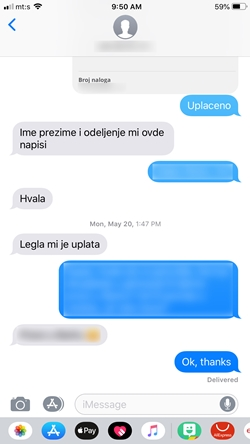
ಈಗ, ನಿಮ್ಮ iPhone ನಲ್ಲಿ iMessage ಅಪ್ಲಿಕೇಶನ್ ಮೂಲಕ ನೀವು ಸಂದೇಶಗಳನ್ನು ಕಳುಹಿಸಬಹುದು ಮತ್ತು ಸ್ವೀಕರಿಸಬಹುದು.
ಹಂತ #2: ಯಾರಾದರೂ iMessage ನಲ್ಲಿ ಸಕ್ರಿಯರಾಗಿದ್ದಾರೆಯೇ ಎಂದು ಪರಿಶೀಲಿಸಿಅಪ್ಲಿಕೇಶನ್
ಅಪ್ಲಿಕೇಶನ್ ಅನ್ನು ಸಕ್ರಿಯಗೊಳಿಸಿದ ನಂತರ, ನಿಮ್ಮ ಆಸಕ್ತಿಯ ವ್ಯಕ್ತಿ iMessage ನಲ್ಲಿ ಸಕ್ರಿಯವಾಗಿದೆಯೇ ಅಥವಾ ಇಲ್ಲವೇ ಎಂಬುದನ್ನು ಪರಿಶೀಲಿಸುವುದು ಮುಂದಿನ ಹಂತವಾಗಿದೆ. ನಿಮ್ಮ iPhone ನಲ್ಲಿ ಅಪ್ಲಿಕೇಶನ್ ಲೈಬ್ರರಿ ತೆರೆಯಲು ಮತ್ತು iMessage ಅಪ್ಲಿಕೇಶನ್ ಅನ್ನು ಪ್ರಾರಂಭಿಸಲು ಮುಖಪುಟ ಪರದೆಯಲ್ಲಿ ಎಡಕ್ಕೆ ಸ್ವೈಪ್ ಮಾಡಿ. ನೀವು ಪರಿಶೀಲಿಸಲು ಬಯಸುವ ವ್ಯಕ್ತಿಗೆ ಸಂದೇಶವನ್ನು ಕಳುಹಿಸಿ.
ನಿಮ್ಮ ಸಂದೇಶದ ಸ್ಥಿತಿಯು “ವಿತರಿಸಲಾಗಿದೆ” ಮತ್ತು “ಓದಿ” ಆಗಿದ್ದರೆ, ವ್ಯಕ್ತಿಯು ತಮ್ಮ iPhone ನಲ್ಲಿ ಸಕ್ರಿಯರಾಗಿದ್ದಾರೆ ಎಂದರ್ಥ.
ಸಹ ನೋಡಿ: ನನ್ನ ಮೈಕ್ರೊಫೋನ್ ಅಪಶ್ರುತಿಯಲ್ಲಿ ಏಕೆ ಪ್ರತಿಧ್ವನಿಸುತ್ತದೆ?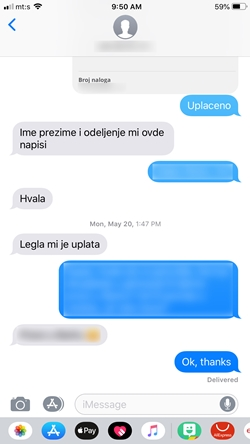 ನೆನಪಿನಲ್ಲಿಡಿ
ನೆನಪಿನಲ್ಲಿಡಿನೀವು iMessage ಅಪ್ಲಿಕೇಶನ್ ನಲ್ಲಿ ಪಠ್ಯವನ್ನು ಕಳುಹಿಸಿದರೆ ಮತ್ತು ಅದು ನೀಲಿ, ಕಾಣಿಸಿಕೊಂಡರೆ ಆ ವ್ಯಕ್ತಿಯು ಅಪ್ಲಿಕೇಶನ್ ಅನ್ನು ಬಳಸುತ್ತಿದ್ದಾರೆ ಎಂದರ್ಥ. ಆದಾಗ್ಯೂ, ರಿಸೀವರ್ನ iPhone ನಲ್ಲಿ ಅಪ್ಲಿಕೇಶನ್ ಅನ್ನು ನಿಷ್ಕ್ರಿಯಗೊಳಿಸಿದರೆ, ಸಂದೇಶವು ಹಸಿರು ಬಣ್ಣದಲ್ಲಿ ಕಾಣಿಸಿಕೊಳ್ಳುತ್ತದೆ.
ವಿಧಾನ #2: WhatsApp ಅನ್ನು ಪರಿಶೀಲಿಸಲಾಗುತ್ತಿದೆ
ಇನ್ನೊಂದು ಯಾರಾದರೂ ತಮ್ಮ iPhone ನಲ್ಲಿ ಸಕ್ರಿಯರಾಗಿದ್ದಾರೆಯೇ ಎಂದು ಪರಿಶೀಲಿಸುವ ವಿಧಾನ WhatsApp ಮೂಲಕ ಈ ಹಂತಗಳನ್ನು ಅನುಸರಿಸುತ್ತದೆ.
ಸಹ ನೋಡಿ: ಕೀಬೋರ್ಡ್ಗಳು ವರ್ಣಮಾಲೆಯ ಕ್ರಮದಲ್ಲಿ ಏಕೆ ಇಲ್ಲ?- ಅಪ್ಲಿಕೇಶನ್ ಲೈಬ್ರರಿಯನ್ನು ತೆರೆಯಲು ನಿಮ್ಮ iPhone ನ ಮುಖಪುಟ ಪರದೆಯಿಂದ ಎಡಕ್ಕೆ ಸ್ವೈಪ್ ಮಾಡಿ .
- ಟ್ಯಾಪ್ “WhatsApp” .
- ಯಾರ ಆನ್ಲೈನ್ ಸ್ಥಿತಿಯನ್ನು ನೀವು ಪರಿಶೀಲಿಸಲು ಬಯಸುತ್ತೀರಿ ಎಂಬುದನ್ನು ಟ್ಯಾಪ್ ಮಾಡಿ.
- ಮೇಲಿನ ಎಡ ಮೂಲೆಯಲ್ಲಿ, ಹೆಸರಿನ ಕೆಳಗೆ, ವ್ಯಕ್ತಿಯು ಪ್ರಸ್ತುತ ಸಕ್ರಿಯವಾಗಿದ್ದರೆ ನೀವು “ಆನ್ಲೈನ್” ಅನ್ನು ನೋಡುತ್ತೀರಿ.
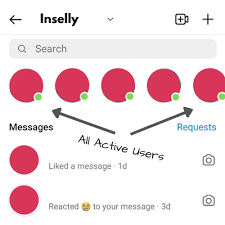 ನಿಮಗೆ ತಿಳಿದಿದೆಯೇ?
ನಿಮಗೆ ತಿಳಿದಿದೆಯೇ?ನಿಮ್ಮ ಸಂಪರ್ಕವು ಆಫ್ಲೈನ್ನಲ್ಲಿದ್ದರೂ ವಾಟ್ಸಾಪ್ನಲ್ಲಿ “ಕೊನೆಯದಾಗಿ ನೋಡಿದ” ವೈಶಿಷ್ಟ್ಯವನ್ನು ಆನ್ ಮಾಡಿದ್ದರೆ, ಅವರು ಕೊನೆಯ ಬಾರಿ ಯಾವಾಗ ಸಕ್ರಿಯರಾಗಿದ್ದರು ಎಂಬುದನ್ನು ನೀವು ನೋಡಬಹುದು. ಅಲ್ಲದೆ, ಅವರು ಆಡಿಯೊವನ್ನು ಟೈಪ್ ಮಾಡುತ್ತಿದ್ದಾರೆಯೇ ಅಥವಾ ರೆಕಾರ್ಡ್ ಮಾಡುತ್ತಿದ್ದಾರೆಯೇ ಎಂದು ನೀವು ನೋಡಬಹುದು.
ವಿಧಾನ #3: Instagram ಅಪ್ಲಿಕೇಶನ್ ಅನ್ನು ಪರಿಶೀಲಿಸುವುದು
ಯಾರಾದರೂ ಅವರ iPhone ನಲ್ಲಿ ಸಕ್ರಿಯವಾಗಿದೆಯೇ ಎಂದು ಸಹ ನೀವು ಹೇಳಬಹುದುInstagram ಅಪ್ಲಿಕೇಶನ್ನಲ್ಲಿ ಅವರ ಸ್ಥಿತಿಯನ್ನು ಪರಿಶೀಲಿಸುವ ಮೂಲಕ.
- ನಿಮ್ಮ iPhone ನ ಅಪ್ಲಿಕೇಶನ್ ಲೈಬ್ರರಿ ನಿಂದ Instagram ಅಪ್ಲಿಕೇಶನ್ ಅನ್ನು ಪ್ರಾರಂಭಿಸಿ.<16 ಪರದೆಯ ಮೇಲಿನ ಬಲ ಮೂಲೆಯಿಂದ
- ಸಂದೇಶ ಐಕಾನ್ ಅನ್ನು ಟ್ಯಾಪ್ ಮಾಡಿ. Instagram ಅಪ್ಲಿಕೇಶನ್ನ ಮುಖ್ಯ ಪರದೆಯಿಂದ ಬಲಕ್ಕೆ ಸ್ವೈಪ್ ಮಾಡುವ ಮೂಲಕ ನೀವು ಸಂದೇಶಗಳನ್ನು ತೆರೆಯಬಹುದು.
- ನೀವು ಹುಡುಕಾಟ ಪಟ್ಟಿಯಲ್ಲಿ ಹುಡುಕುತ್ತಿರುವ ಸಂಪರ್ಕವನ್ನು ಹುಡುಕಿ.
- ಆ ವ್ಯಕ್ತಿ ಆನ್ಲೈನ್ನಲ್ಲಿದ್ದರೆ, ನೀವು ಅವರ ಪ್ರೊಫೈಲ್ ಚಿತ್ರದಲ್ಲಿ ಹಸಿರು ಚುಕ್ಕೆ ಅನ್ನು ನೋಡುತ್ತೀರಿ.
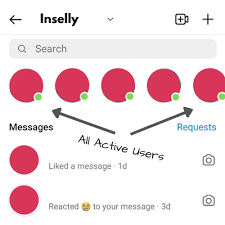 ತ್ವರಿತ ಸಲಹೆ
ತ್ವರಿತ ಸಲಹೆನೀವು ಹಸಿರು ಚುಕ್ಕೆಯನ್ನು ನೋಡದಿದ್ದರೆ ಪ್ರೊಫೈಲ್ ಚಿತ್ರದ ಮೇಲೆ, ನಿಮ್ಮ ಸಂಭಾಷಣೆಯನ್ನು ತೆರೆಯಲು ಸಂಪರ್ಕವನ್ನು ಟ್ಯಾಪ್ ಮಾಡಿ. ನೀವು ಚಟುವಟಿಕೆಯ ಸ್ಥಿತಿಯನ್ನು ಪರದೆಯ ಮೇಲ್ಭಾಗದಲ್ಲಿ ನೋಡಬಹುದು, ಅಂದರೆ “2 ಗಂಟೆಗಳ ಹಿಂದೆ ಸಕ್ರಿಯ” .
ವಿಧಾನ #4: ಫೇಸ್ಬುಕ್ ಮೆಸೆಂಜರ್ ಅಪ್ಲಿಕೇಶನ್ ಅನ್ನು ಪರಿಶೀಲಿಸುವುದು
ಬಳಸುವ ಬದಲು Instagram ಮತ್ತು WhatsApp, ಯಾರಾದರೂ ತಮ್ಮ iPhone ನಲ್ಲಿ ಸಕ್ರಿಯರಾಗಿದ್ದಾರೆಯೇ ಎಂದು ಹೇಳಲು ನೀವು ಇತರ ಸಾಮಾಜಿಕ ಮಾಧ್ಯಮ ಅಪ್ಲಿಕೇಶನ್ಗಳನ್ನು ಸಹ ಬಳಸಬಹುದು.
Facebook ಮೆಸೆಂಜರ್ ಅಪ್ಲಿಕೇಶನ್ ಬಳಸಿಕೊಂಡು ಐಫೋನ್ನಲ್ಲಿ ವ್ಯಕ್ತಿಯ ಸ್ಥಿತಿಯನ್ನು ಪರಿಶೀಲಿಸಲು ಈ ಹಂತಗಳನ್ನು ಮಾಡಿ.
- ಅಪ್ಲಿಕೇಶನ್ ಲೈಬ್ರರಿ ತೆರೆಯಲು ನಿಮ್ಮ ಸಾಧನದ ಮುಖಪುಟ ಪರದೆಯಿಂದ ಎಡಕ್ಕೆ ಸ್ವೈಪ್ ಮಾಡಿ.
- Facebook Messenger ಅಪ್ಲಿಕೇಶನ್ ಟ್ಯಾಪ್ ಮಾಡಿ.
- “ಚಾಟ್ಗಳು” ವಿಂಡೋದಲ್ಲಿ, ಹುಡುಕಾಟ ಬಾರ್ನಲ್ಲಿ ನಿಮ್ಮ ಸಂಪರ್ಕವನ್ನು ಹುಡುಕಿ.
- ನಿಮ್ಮ ಸಂಪರ್ಕವು ಅವರ ಪ್ರೊಫೈಲ್ ಚಿತ್ರದ ಪಕ್ಕದಲ್ಲಿ ಹಸಿರು ಚುಕ್ಕೆ ಕಾಣಿಸಿಕೊಂಡರೆ ಸಕ್ರಿಯವಾಗಿರುತ್ತದೆ .
ನೀವು ಫೇಸ್ಬುಕ್ ಮೆಸೆಂಜರ್ನಲ್ಲಿನ ಕೆಳಭಾಗದಲ್ಲಿರುವ “ಜನರು” ಐಕಾನ್ ಅನ್ನು ಟ್ಯಾಪ್ ಮಾಡುವ ಮೂಲಕ ಆನ್ಲೈನ್ನಲ್ಲಿದೆಯೇ ಎಂದು ಪರಿಶೀಲಿಸಬಹುದು.ಪರದೆಯ. ಇಲ್ಲಿ, ಪ್ರಸ್ತುತ ಸಕ್ರಿಯವಾಗಿರುವ ಎಲ್ಲಾ ಜನರ ಪಟ್ಟಿಯು ಕಾಣಿಸಿಕೊಳ್ಳುತ್ತದೆ.
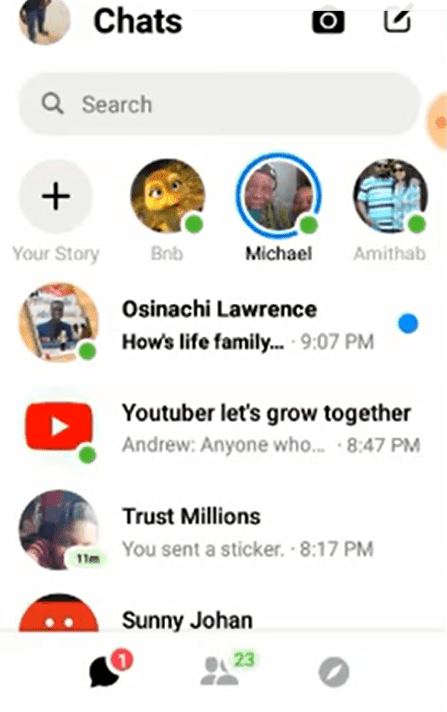
ಸಾರಾಂಶ
ಯಾರಾದರೂ ತಮ್ಮ iPhone ನಲ್ಲಿ ಸಕ್ರಿಯವಾಗಿದ್ದರೆ ಹೇಗೆ ಹೇಳುವುದು ಎಂಬುದರ ಕುರಿತು ಈ ಮಾರ್ಗದರ್ಶಿಯಲ್ಲಿ, iMessage, Facebook Messenger, WhatsApp ಮತ್ತು ಮೂಲಕ ಚಟುವಟಿಕೆಯ ಸ್ಥಿತಿಯನ್ನು ಪರಿಶೀಲಿಸುವ ಸರಳ ವಿಧಾನಗಳನ್ನು ನಾವು ಚರ್ಚಿಸಿದ್ದೇವೆ Instagram.
ಆಶಾದಾಯಕವಾಗಿ, ಈ ಲೇಖನದಲ್ಲಿ ನಿಮ್ಮ ಪ್ರಶ್ನೆಗೆ ಉತ್ತರಿಸಲಾಗಿದೆ ಮತ್ತು ಒಬ್ಬ ವ್ಯಕ್ತಿಯು ಅವರ iPhone ಅನ್ನು ಬಳಸುತ್ತಿದ್ದರೆ ನೀವು ಇದೀಗ ತ್ವರಿತವಾಗಿ ಪರಿಶೀಲಿಸಬಹುದು.
ಪದೇ ಪದೇ ಕೇಳಲಾಗುವ ಪ್ರಶ್ನೆಗಳು
ನನ್ನ iPhone ಅನ್ನು ಹುಡುಕಿ ನನಗೆ ಹೇಳುತ್ತದೆ ಯಾರಾದರೂ ಸಕ್ರಿಯವಾಗಿದ್ದಾಗ?ಸಂ. "ನನ್ನ iPhone ಅನ್ನು ಹುಡುಕಿ" ವೈಶಿಷ್ಟ್ಯವನ್ನು ಬಳಸಿಕೊಂಡು ನೀವು ಯಾರೊಂದಿಗಾದರೂ ನಿಮ್ಮ ಸ್ಥಳವನ್ನು ಹಂಚಿಕೊಳ್ಳುತ್ತಿದ್ದರೆ, ನೀವು ಪ್ರಸ್ತುತ ನಿಮ್ಮ ಫೋನ್ನಲ್ಲಿ ಸಕ್ರಿಯರಾಗಿರುವಿರಿ ಎಂದು ಅರ್ಥವಲ್ಲ.
